Το Edge Canary λαμβάνει ένα αποκλειστικό κουμπί αναζήτησης καρτελών
Δεδομένου ότι το Microsoft Edge και το Google Chrome χρησιμοποιούν την ίδια μηχανή απόδοσης, τα δύο προγράμματα περιήγησης μοιράζονται πολλές δυνατότητες. Ωστόσο, ορισμένες δυνατότητες φτάνουν στον Microsoft Edge πολύ αργότερα σε σύγκριση με το Google Chrome. Η Αναζήτηση καρτελών είναι μία από αυτές τις δυνατότητες. Οι σταθερές εκδόσεις του Chrome προσφέρουν το κουμπί αναζήτησης καρτέλας εδώ και πολύ καιρό, ενώ η Microsoft συνεχίζει να πειραματίζεται με αυτό για σχεδόν ένα χρόνο. Στην τελευταία ενημέρωση του Edge Canary, η Microsoft πρόσθεσε ένα νέο κουμπί για να ενεργοποιήσει την αναζήτηση καρτελών στο πρόγραμμα περιήγησης.
Διαφήμιση
Σε αντίθεση με το Google Chrome, όπου το κουμπί αναζήτησης καρτελών "ζει" στην επάνω δεξιά γωνία, η Microsoft χρησιμοποιεί τη δική της προσέγγιση για τη λειτουργία. Σε αντίθεση με πριν, η εταιρεία χρησιμοποιεί τώρα το μενού "Tab Action" στην επάνω αριστερή γωνία, όπου μπορείτε να κάνετε εναλλαγή μεταξύ κάθετες καρτέλες και καρτέλες ορίζοντα, προσθέστε ανοιχτούς ιστότοπους σε μια νέα συλλογή, εμφανίστε σελίδες που έκλεισαν πρόσφατα και τώρα αναζητήστε καρτέλες.
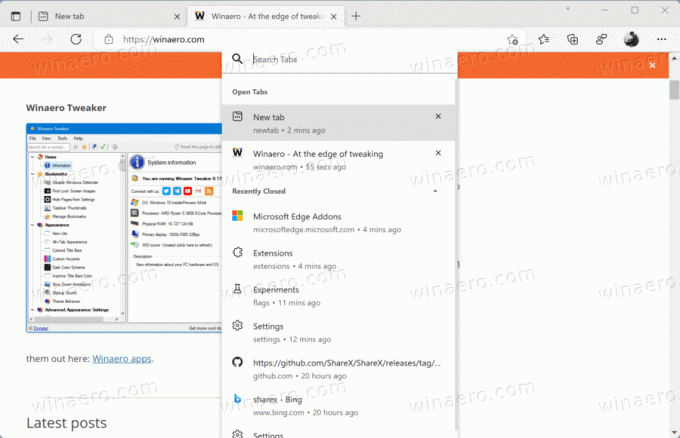
Φυσικά, η απόκρυψη του κουμπιού αναζήτησης καρτελών πίσω από ένα μενού δεν φαίνεται βολική. Η Microsoft μπορεί να προσθέσει μια νέα συντόμευση πληκτρολογίου για να ενεργοποιήσει τη διεπαφή χρήστη αναζήτησης καρτελών χωρίς να γεμίσει τη γραμμή εργαλείων με πρόσθετα κουμπιά (δεν είναι ακόμη διαθέσιμη).
Ενεργοποιήστε το κουμπί Αναζήτηση καρτελών στον Microsoft Edge
Για να ενεργοποιήσετε το κουμπί αναζήτησης καρτελών στο Microsoft Edge Canary, πρέπει να ενημερώσετε το πρόγραμμα περιήγησής σας στην πιο πρόσφατη έκδοση και, στη συνέχεια, να ενεργοποιήσετε την Αναζήτηση καρτελών χρησιμοποιώντας μια αποκλειστική εντολή "enable-feature".
- Τοποθετήστε μια συντόμευση Edge Canary στην επιφάνεια εργασίας, κάντε δεξί κλικ σε αυτήν και επιλέξτε Ιδιότητες.
- Σε ένα νέο παράθυρο, κάντε κλικ στο Στόχος πεδίο και προσθέστε την ακόλουθη εντολή στο τέλος της διαδρομής:
--enable-features=msTabSearch. Δείτε πώς να το συνδυάσετε πολλαπλές δυνατότητες ενεργοποίησης επιλογές στο Edge. - Κάντε κλικ Εντάξει για να αποθηκεύσετε τις αλλαγές.
- Εκκινήστε τον Microsoft Edge χρησιμοποιώντας την τροποποιημένη συντόμευση και, στη συνέχεια, κάντε κλικ στο μενού ενεργειών καρτέλας στην επάνω αριστερή γωνία του παραθύρου.
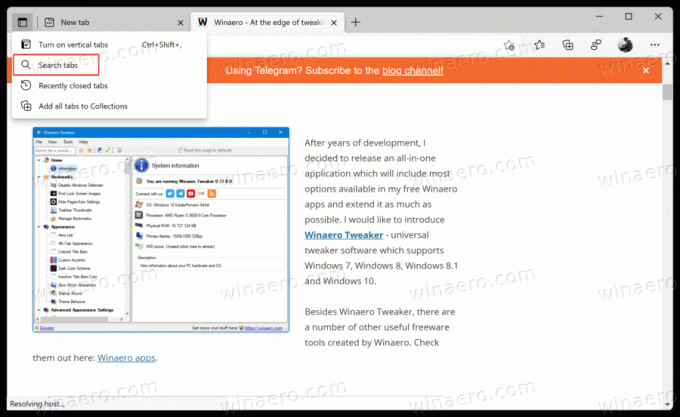
- Κάντε κλικ στην επιλογή Αναζήτηση καρτελών.
Εκτός από την προσθήκη ενός νέου κουμπιού, οι προγραμματιστές του Edge τροποποίησαν ελαφρώς την αναζήτηση καρτελών. Τώρα έχει τετράγωνα κουμπιά και επιτρέπει τη σύμπτυξη του τμήματος που έκλεισε πρόσφατα, αφήνοντας μόνο τη λίστα με τις ανοιχτές καρτέλες.


